Haku33 es una aplicación que permite realizard un "Hard reset" a la Nintendo Switch, dejándola tal cual como sale de fábrica.
Motivo
- En el caso de que no tengas una copia limpia de la nand de la consola, la limpia y empieza a usarla en su estado original o usando emunand.
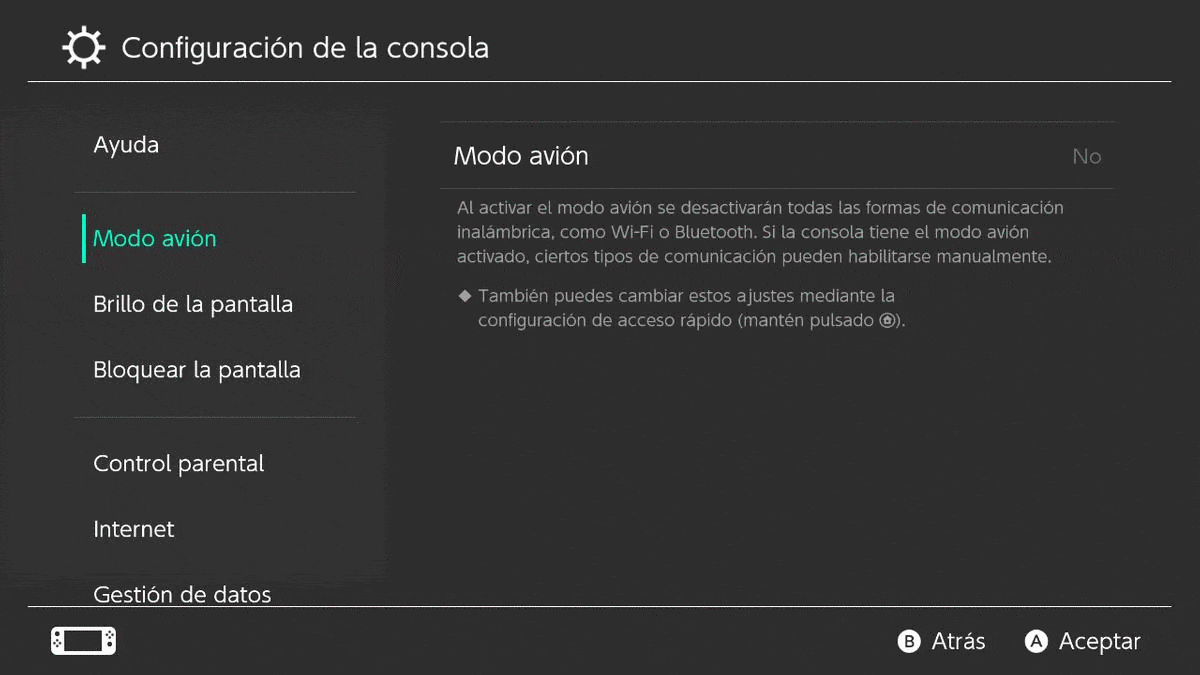
Disclaimer
- Es recomendable hacer una copia de seguridad antes de usarlo, ya que a pesar de estar bien probado pueden ocurrir fallas
- La premisa es la eliminación. ¿Puede ser la falta de información lo que hace que te baneen? hasta ahora el caso no ha ocurrido
- Es cierto que no es 100% seguro pero las personas que lo han probado aún no han sido prohibidas
- Si tiene una copia de seguridad limpia de Nand, es mejor que, y bajo ninguna circunstancia use esto en el switch IPatched
- Si su consola está prohibida no hay nada que hacer
- Esto limpiará completamente su Switch, lo perderá todo.
Nota:
Ten en cuenta que este programa no desbanea tu consola de Nintendo Switch Online o la hace inmune al ban. Tendrá una consola recién salida de la caja, eso es todo. Por lo tanto, puede conectarse siempre que mantenga la consola limpia de cfw.
- Es un programa que detiene temporalmente los servicios críticos de la consola. Entonces, si se congela, debe prestar atención a las advertencias en la pantalla antes de solicitar asistencia.
- En caso de que no se congele, presione 15 segundos el botón de encendido y vuelva a intentarlo.
- Recomiendo tener siempre una copia de seguridad del nand por razones de seguridad.
Créditos
- devkitPro por el toolchain devkitA64.
- TegraExplorer por su potente herramienta
Errores conocidos
- Utilice 3.0 para evitar cualquier error de congelación
- Pantalla negra use el modo RCM
- Error de parshare de script (tarjeta SD corrupta, errores de reparación)
- Las unidades Mariko no son compatibles para evitar que las cargas útiles 2.8 no se puedan cargar
by StarDustCFW.
Que novedades incluye la versión 7.0
Released
- Bugs Conocidos
- Las consolas Mariko no son compatibles con el explorador de vídeo Tegra
-
Pantalla en negro después de 17.0.0
-
Hemos encontrado 3 soluciones para el problema
- 1.- Sólo ejecutar Atmosphere en Sysnand
- 2.- borrar system:/saves/8000000000000120 usando tegra explorer.bin y luego ejecutar atmosphere para reconstruir db
- 3.- borrar system:/saves completamente usando tegra explorer.bin y luego ejecutar atmosphere (esto hará un reinicio de fábrica completo)
-
Hemos encontrado 3 soluciones para el problema
```
